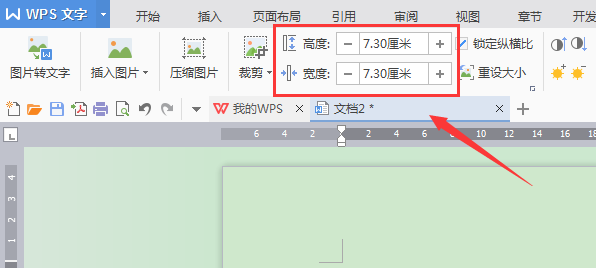3D模型
- 3D模型
- SU模型
- 材质
- 贴图
- CAD图纸
- 灵感图
- 全球案例
- 效果图
- 方案文本
- PS免抠
3D模型
SU模型
材质
贴图
CAD图纸
灵感图
全球案例
效果图
方案文本
PS免抠
猜你想搜
最近搜索
热门搜索
第一种方法:单击图片,在图片周围出现8个句柄,成为“尺寸句柄”形式,将鼠标指针停留在句柄上,鼠标指针变为双向箭头,当鼠标指针放在图片的4个角上,拖动即可实现等比例缩放
把鼠标指针放在4边中间的句柄上,拖动即可缩放在该方向上的大小。仅缩小垂直方向上的大小效果如图。
第二种方法,精确调整图片的大小。
选中图片后,切换到【图片工具 格式】选项卡下,在【大小】工具栏中的宽度和高度文本框中输入数字,即可调整图片为准确的大小。
精确调整另外一种途径:在【图片工具】|【格式】|【大小】工具栏中,单击启动对话框按钮弹出【大小】对话框;
切换到【大小】选项卡,在【高度】和【宽度】文本框中输入准确的数值。并且有更多的选现可以设置。
所需要工具:2016版Word
在2016版Word中调整图片的大小的步骤:
先选中需要调整图片大小的图片
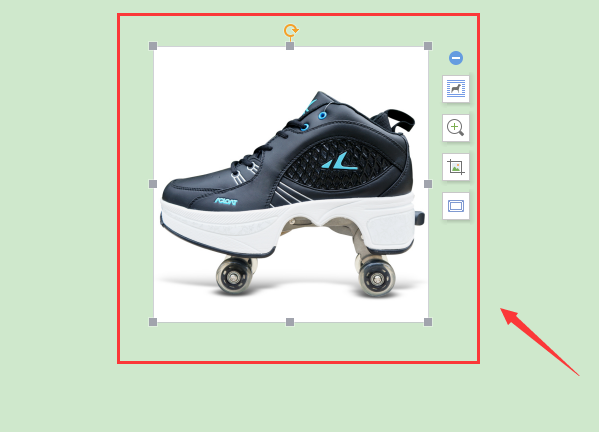
点击菜单栏的图片工具
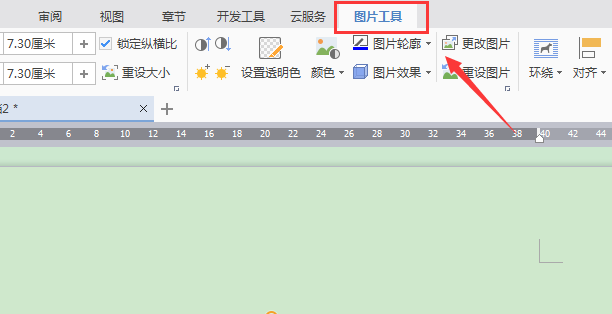
工具栏的高度和宽度可以调整图片的大小(可以根据个人所需要的图片大小来调整)